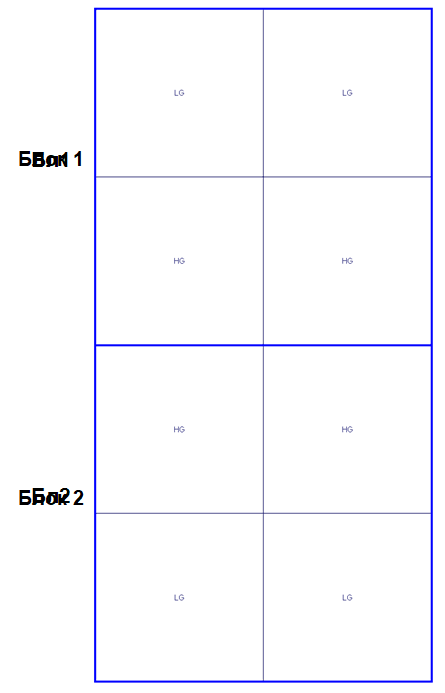Создать контуры выемки
![]()
Если имеются блочная модель, бортовые содержания элементов для различных классификаций материалов и параметры минимальной ширины выемки, инструмент использует встроенный алгоритм решений для определения оптимальных контуров выемки.
Ввод
Файл блочной модели
Выберите файл, содержащий блочную модель, для которой должен быть создан оптимальный проект.
Координаты Easting, Northing и Z
Дважды щелкните, чтобы указать имена полей, в которых хранятся координаты Easting, Northing и Z.
Поле плотности
(По желанию) Дважды щелкните левой кнопкой мыши и выберите Поле плотности в файле ввода. Если вы указываете Поле плотности, процесс рассчитывает и вводит плотность каждого непрерывного интервала в файле вывода.
Вы можете принять единицы измерения плотности по умолчанию [т\м3], выбрать доступные единицы или выбрать пользовательские единицы.
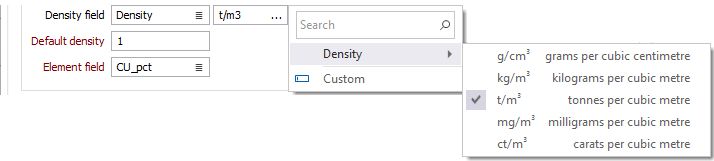
Плотность по умолчанию
Введите значение плотности по умолчанию. Плотность по умолчанию будет использоваться, если в обрабатываемой записи отсутствует значение плотности. Если во входном файле нет поля «Плотность» и вы не ввели значение плотности по умолчанию, в расчетах будет использоваться значение 1,0.
Поле элемента
Выберите поле в блочной модели, из которого будет браться значение содержания для каждого блока.
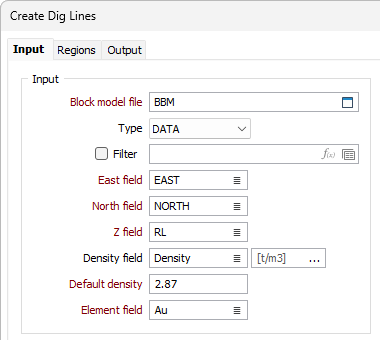
Классификации материала
Определите категории материала и их диапазоны бортов в порядке возрастания. Используйте кнопки на локальной панели инструментов для Управлять строками в списке.
Код
Введите код для каждой категории материала. Значение кода будет присвоено атрибуту Классификация материала, который записывается в полигоны/каркасы на выводе и файл отчета. Этот атрибут можно использовать для определения контуров выемки, связанных с различным материалом, например, путем применения наборов цветов.
От
Введите нижнюю границу для категории материала. Значения в этом столбце рассматриваются как границы включения, т.е. “>=” , если значение не равно 0. Значение 0 (которое является наименьшим значением, которое может быть указано в поле От) рассматривается как граница исключения, т.е.> 0. Флажок Создать контуры выемки следует использовать для создания контуров выемки из блоков с нулевыми содержаниями.
До
Верхняя граница категории материала. Значение рассматривается как верхний предел, т.е. “<”
столбец До будет автоматически обновляться по мере ввода значений в поле От.
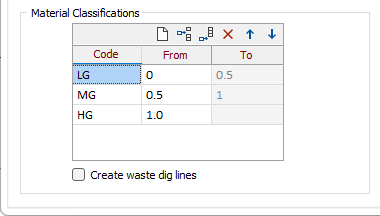
Создать контуры выемки породы
Установите этот флажок, чтобы дополнительно создавать контуры выемки из блоков с нулевым содержанием, т.е. выделять области с пустой породой.
Границы уступа
Z бровки уступа
Укажите значение Z для бровки уступа
Высота уступа
Укажите высоту уступа.
Инструмент будет использовать эти настройки и размер «родительского» блока блочной модели для определения Z-границ прогона. Строка Z в таблице Минимальная ширина выемки будет автоматически заполнена на основе этих настроек, и будут указаны фактические размеры блоков, использованные в прогоне.
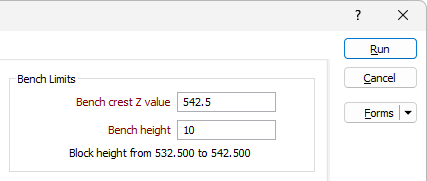
Минимальная ширина выемки
Ограничение ширины выемки представляется оптимизатору в виде набора блоков, образующих шаблон. Шаблон перемещается по ячейкам блочной модели, чтобы идентифицировать набор блоков, которые имеют одинаковую классификацию и вписываются в шаблон. Наборы блоков, которые соответствуют этому критерию, образуют выемочные контуры на выводе.
Используйте эту таблицу для ввода количества «родительских» блоков, которые будут использоваться для создания шаблона.
Блоки
Количество «родительских» блоков, используемых для создания шаблона.
Размер
Автоматически заполняется размером шаблона ширины выемки в метрах.
Восток
(Полное) количество «родительских» блоков в направлении X.
Север
(Полное) количество «родительских» блоков в направлении Y.
Поле Z
Количество «родительских» блоков в направлении Z. Для автоматического заполнения этой строки используются параметры, определенные в группе Границы уступа.
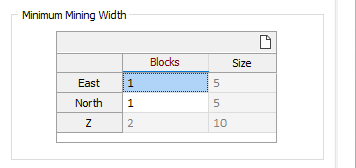
Коэффициент размера блоков
Укажите Коэффициенты размера блоков, если вы хотите увеличить размер "родительских" блоков на значение, заданное в полях X или Y. Эти параметры могут быть полезны, если размеры «родительского» блока вводной модели по X или Y меньше требуемых. В этом случае можно использовать множители размера блока для эффективного уменьшения количества обрабатываемых блоков. Взвешивание по массе применяется, если множители размера блока используются для объединения блоков.
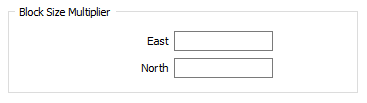
Критерии завершения работы алгоритма
Используйте эти параметры, чтобы завершить работу алгоритма решений при выполнении одного из указанных условий. Условия распространяются на каждую категорию материала. Например, если вы укажете время выполнения, равное 1 минуте, алгоритму решений будет предоставлена 1 минута на поиск решения для каждой классификации материала.
Если используются оба условия, алгоритм решений прекращает работу при выполнении первого условия.
Качество решения
Выберите эту опцию для прекращения работы алгоритма при достижении указанного качества решения.
Минуты на прогон
Выберите эту опцию, чтобы завершить работу алгоритма решений по истечении указанного количества минут.
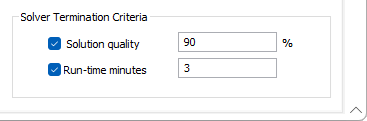
Примечания:
Размеры блоков
Более точные очертания контуров выемки можно получить при использовании вводной модели с меньшими размерами «родительского» блока. Большие размеры «родительского» блока сократят количество блоков, которые необходимо обработать, но могут привести к менее точным контурам выекмки, особенно на границах области.
Если модель не обладает геометрией блока, которая дополняет ограничения минимальной ширины выемки и/или эксплуатационные требования, а именно - пределы уступа, перед тем, как применить этот инструмент, используйте функцию Регуляризовать во вкладке Блочная модель, в группе Переблокировка модели.
![]()
Например, если вы ведете добычу на высоте уступа 10 метров, но у вас есть блочная модель с размером блока Z 1,5 метра, перед использованием этого инструмента вам может понадобиться регуляризовать модель. В этом случае было бы идеально создать модель с размерами блока Z равными 10.
Работа с субблокированными моделями
Инструмент всегда учитывает «родительские» блоки и субблоки в каждом «родительском» блоке. Это может повлиять на принимаемые им решения по классификации.
На изображении ниже показан упрощенный пример, где есть 2 родительских блока: Блок 1 и Блок 2. Каждый «родительский» блок состоит из 4 субблоков. Существует 3 классификации материалов: Низкое содержание (LG), Среднее содержание (MG) и Высокое содержание (HG). Минимальная ширина выемки устанавливается равной размеру одного «родительского» блока.
При обработке этих блоков и с учетом ограничения минимальной ширины выемки инструмент будет рассматривать каждый «родительский» блок отдельно. Оценка его субблоков будет объединяться для определения итоговой оценки. Следовательно, субблоки из блока 1, если они объединены, приведут к тому, что область будет отнесена к категории MG и присвоена контуру выемки MG.
Инструмент не будет объединять два субблока HG из Блока 1, с двумя субблоками HG из Блока 2, чтобы создать блок выекми HG.
Этот эффект может привести к несоответствию при визуальном сравнении контуров выемки на выходе, которые генерируются из субблокированной вводной модели. Чтобы предотвратить подобное развитие ситуации, вы можете использовать функцию Регуляризовать во вкладке Блочная модель, в группе Переблокировка модели, чтобы подготовить регуляризованную модель.
Таким образом блоки, присвоенные различным классам материала, после смешивания будут основаны на значениях содержаний.